第 5 章 batool による Solaris Bandwidth Manager の設定
Solaris Bandwidth Manager 設定ツール batool は、Solaris Bandwidth Manager ソフトウェアを設定するためのグラフィカルインタフェース (GUI) を提供します。この章では、batool を使って、Solaris Bandwidth Manager を設定する方法を説明します。batool を使って統計情報を表示する方法については、第 8 章「統計情報」を参照してください。
batool の使用
この節では、batool を起動して操作する方法を説明します。また、使用できる運用モードについても説明します。
batool をアプリケーションとして起動する
-
ローカルマシンのアプリケーションとして起動します。アプリケーションとして起動するには、SUNWbac パッケージと SUNWbat パッケージをインストールしておく必要があります。
-
Java プラグインを持つ NetscapeTM 5.1 以降、またはその互換バージョンなどのブラウザからアクセスするアプレットとして起動します。リモートのシステムを設定する場合は、Sun WebServerTM などの Web サーバーを Solaris Bandwidth Manager が動作しているシステムにインストールしておく必要があります。
batool をアプリケーションとして起動する場合、ローカルシステムまたはリモートシステム上にある Solaris Bandwidth Manager を設定できます。
-
batool スクリプトを実行して、batool アプリケーションを起動します。
hostname% /opt/SUNWconn/ba/sbin/batool
アプリケーションウィンドウが起動して、batool の「概要」ウィンドウが表示されます。
batool をアプレットとして起動する
-
Solaris Bandwidth Manager がインストールされているシステムで、root として、Solaris Bandwidth Manager のポリシーエージェントを起動します。
# /etc/init.d/bagent.control start
-
/opt/SUNWconn/ba/html と、Web サーバー用の文書ルートの下にあるディレクトリ (badir) との間にリンクを作成します。
Web サーバーは、Solaris Bandwidth Manager と同じマシンにインストールする必要があります。
-
ローカルのシステム上で、ブラウザを起動して、 http://hostname/badir/batool.html という URL を表示します。 hostname は、Solaris Bandwidth Manager が動作しているシステムの名前です。badir は、/opt/SUNWconn/ba/html へのリンクを含むディレクトリです。
ホストシステムへの接続
batool を使って Solaris Bandwidth Manager が動作しているシステムを設定するときは、Solaris Bandwidth Manager ソフトウェアが動作しているホストに接続する必要があります。これは、Solaris Bandwidth Manager ソフトウェアがローカルのシステムにインストールされている場合にも適用されます。
Solaris Bandwidth Manager がインストールされているシステムに接続するには、「接続」メニューから「接続する」を選択します。接続ダイアログボックスが表示されるので、次の項目を指定します。
-
Solaris Bandwidth Manager ソフトウェアをホストしているサーバー名
-
サーバーに対するユーザー名。これは、Solaris Bandwidth Manager ソフトウェアをインストールしたときに設定したユーザー名。/etc/opt/SUNWconn/ba/agent.properties ファイルに定義されている
-
サーバーに対するパスワード。これは、Solaris Bandwidth Manager ソフトウェアをインストールしたときに設定したパスワード。/etc/opt/SUNWconn/ba/agent.properties ファイルに定義されている。「接続」メニューの「パスワードを変更」オプションを使って、パスワードを変更できる
ユーザー名とパスワードが有効であれば、「概要」ウィンドウが表示されます。
注 -
ユーザー名またはパスワードを指定せずにログインした場合、構成情報は読み取り専用になります。
ディレクトリサービスへの接続
Solaris Bandwidth Manager の設定がディレクトリサービスに格納されている場合、まず、ディレクトリサービスに接続する必要があります。ディレクトリサービスに接続するには、「ファイル」メニューから「開く」の「URL ..」を選択します。「URL」フィールドに、使用したいディレクトリの URL を入力してください。
URL には ldap://host:port/distinguishedName の形式を使用します。 distinguishedName は、一連のサブエントリと属性の中に、設定情報を格納しているディレクトリツリーのエントリです。
ディレクトリの設定内容が開いて、アプリケーションウィンドウが「概要」ウィンドウを表示します。Solaris Bandwidth Manager でディレクトリサービスを使用する方法については、第 6 章「Solaris Bandwidth Manager でディレクトリサービスを使用する設定」を参照してください。
オンラインモードとオフラインモードの作業
Solaris Bandwidth Manager の設定はオンラインモードでもオフラインモードでも行うことができます。このモードは、設定への変更の処理方法を決定します。オンラインモードとオフラインモードを切り替えるには、ツールバーの左上にあるボタンを使用します。
変更内容は設定ファイルへ自動的には保存されません。設定ファイルへ保存するには、「ファイル」メニューから「保存」を選択します。
オンラインモードでの batool の実行
オンラインモードを使用すると、batool を動的に設定できます。変更を行うと、カーネルモジュールの設定が即座に更新されます。オンラインモードは、ネットワークに問題が発生し、一時的な変更が即座に必要な場合に便利です。オンラインモードを使用すると、変更を保存する前に、設定の結果を観察できます。
オンラインモードで設定ファイルを変更するときは、変更内容が即座に反映されるため、特に注意する必要があります。たとえば、自分の接続への帯域幅割り振りを減らすと、ホストシステムへの接続が切断される可能性もあります。
オフラインモードでの batool の実行
オフラインモードを使用すると、カーネルモジュールの現在の動作に影響を与えずに、Solaris Bandwidth Manager の設定ファイルを編集できます。オフラインモードは、設定を複数箇所変更し、次回のポリシーエージェントの再起動時に変更内容を実装したい場合に便利です。オフラインモードはデフォルトのモードです。
batool での操作
batool にはメニューとアイコンバーがあります。これらを使って、batool を操作して設定内容を変更できます。
「ファイル」メニューとアイコンパネルの使用
「ファイル」メニューを使って、新しい設定ファイルを作成したり、(ファイル名または URL を指定して) 既存の設定ファイルを開いたり、設定ファイルへ上書き保存したり、設定ファイルを別名で保存したりできます。また、現在の設定内容をファイルへ保存し、Solaris Bandwidth Manager のポリシーエージェントを再起動することも可能です。
あるいは、次のアイコンパネルを使用しても、ほとんど同じ作業ができます。
|
アイコン |
メニュー項目 |
説明 |
|---|---|---|
|
|
なし |
画面表示をリフレッシュする |
|
なし |
新規 |
新しい設定ファイルを作成する |
|
|
開く |
指定したファイルを開いて、その内容を「概要」ウィンドウに表示する |
|
|
保存 |
ファイルへ保存する。ファイルが一度も保存されていない場合、ファイル選択ウィンドウでファイル名とディレクトリを指定する。ファイル名の拡張子は .conf |
|
なし |
別名保存 |
新しい名前で設定ファイルへ保存する。あるいは、指定した URL を使ってディレクトリサービスに書き込む |
|
|
保存して再起動 |
設定ファイルへ保存して、保存した設定ファイルを使って、ポリシーエージェントを再起動する |
|
なし |
URL で再起動 |
URL で指定したディレクトリサービスに保存されている設定内容を使って、ポリシーエージェントを再起動する |
「編集」メニューとアイコンパネルの使用
「編集」メニューを使って、batool のほとんどのウィンドウで、定義内容を作成、カット、コピー、およびペーストできます。各オプションの正確な機能は、有効なウィンドウによって異なります。たとえば、ペーストオプションは、「URL グループ」ウィンドウでは URL グループをペーストし、「クラス」ウィンドウではクラスを子または兄弟としてペーストします。
あるいは、次のアイコンパネルを使用しても、「編集」メニューと同じ作業ができます。
|
アイコン |
メニュー項目 |
説明 |
|---|---|---|
|
|
新規 |
新しい定義を作成する。新しいクラスを作成する場合、そのクラスは現在選択している定義の子として追加される。新しい定義の名前は常に new であり、設定内容を保存する前には変更してください |
|
|
カット |
定義を定義階層から削除する |
|
|
コピー |
定義を複製し、選択したコピー先の子として追加する。子の定義内容はオリジナルの定義内容からパラメータ値と名前 (数字が追加される) を継承する |
|
|
ペースト |
選択したペースト先の子として定義を追加する |
|
|
なし |
定義階層を上下に移動する |
以降の指示の中で「編集」メニューを使用する箇所では、上記アイコンを使用できます。
Solaris Bandwidth Manager の設定
Solaris Bandwidth Manager を設定するには、クラスのグループを作成する必要があります。クラスのグループは、ネットワークトラフィックが処理される方法を決定するのに使用されます。クラスは、トラフィックを特定のクラスに割り振るためのフィルタによって定義されます。フィルタはいくつかの要素から構成されます。そのため、クラスを作成する前に、必要なフィルタの要素とフィルタの両方を作成する必要があります。すべてのクラスは特定の物理インタフェースに割り当てられます。そのため、設定で使用したいインタフェースも定義する必要があります。
batool を使って Solaris Bandwidth Manager を設定する場合、その内容はデフォルトで /etc/opt/SUNWconn/ba/ba.conf ファイルに格納されます。batool から Solaris Bandwidth Manager を起動する場合に、異なる設定ファイルを使用するように指定すると、ba_config.location は、指定された設定ファイル名を含むように自動的に更新されます。設定ファイルの名前は *.conf の形式である必要があります。
Solaris Bandwidth Manager のポリシーエージェントは起動時に ba_config.location で指定されているファイルを読み取ります。 ba_config.location が存在しないか、読み取ることができない場合、ポリシーエージェントは設定ファイル ba.conf を使用します。ポリシーエージェントの実行中に設定内容を変更した場合、ポリシーエージェントは設定を読み取り直すことができます。「動的再設定」を参照してください。
また、URL を指定すると、ディレクトリサービスに格納されている設定内容をロードできます。まず、「ファイル」メニューから「開く」の「URL ..」オプションを使って、使用したいディレクトリの URL を入力します。URL には ldap://host:port/distinguishedName の形式を使用します。 distinguishedName は、一連のサブエントリと属性の中に、設定情報を格納しているディレクトリツリーのエントリです。
batool を使用して設定パラメータの値を変更する方法は 2 つあります。
-
「概要」ウィンドウから - 定義をダブルクリックすると、その定義の編集ウィンドウが表示されます。また、「概要」ウィンドウを使用すると、設定情報の要約も表示できます。
-
「設定」ウィンドウから - 「設定」タブを選択して、変更したい定義を選択します。その定義の編集ウィンドウが表示されます。
設定の概要の表示
「概要」ウィンドウは、現在の設定の定義内容を階層形式で表示します。定義のパラメータと値は隣接する行に表示され、簡単に編集できます。デフォルトでは、「概要」ウィンドウは batool の起動時に表示されます。そうでない場合、タブメニューから「概要」を選択すると、「概要」ウィンドウが表示されます。
定義は、左から右の階層として、次の順番で表示されます。
-
インタフェース名
-
インタフェースのフロー方向
-
クラス、兄弟クラス
-
子クラス
定義を選択すると、そのパラメータと値が隣接するテーブルに表示されます。
他の定義を含む定義はフォルダとして表示されます。
テーブルには、次のインタフェースパラメータが表示されます。
|
帯域幅 |
このインタフェースで利用できる帯域幅の合計。ビット/秒で表す |
|
活動モード |
統計ログのレベル。「無し」、「統計」、「統計および TOS」、または「統計、TOS およびスケジュール管理」で表す |
|
デフォルトクラス |
default クラスの有無を示す。「有り」または「無し」のどちらかで表す |
|
IP 透過モード |
IP 透過モードであるかどうかを示す。「はい」または「いいえ」のどちらかで表す |
テーブルには、次のクラスパラメータが表示されます。
|
帯域幅 |
クラスに割り振られている帯域幅。百分率 (%) で表す |
|
優先度 |
クラスに割り当てられている優先度。1 から 7 までの整数で表す |
|
TOS マスク |
TOS 値。0 から 255 までの整数で表す |
|
フローイベント |
新しいフローがクラスで検出されたときに、「フロー追加」イベントが生成されるかどうかを示す |
|
フィルタ |
フィルタセルをクリックすると、このクラスの現在選択しているフィルタが表示される |
「編集」メニューまたはアイコンバーのどちらを使用しても、これらの定義を作成、削除、移動、コピー、および変更できます。
設定の編集
「設定」ウィンドウを表示するには、「設定」タブをクリックします。「設定」ウィンドウには、6 つの定義ウィンドウがあります。「設定」ウィンドウを表示するときには、各定義ウィンドウのタブが表示されます。定義を設定する順番は任意ですが、他の定義の前方参照を避けるために、左から右に設定してください。
-
インタフェース
-
URL グループ
-
ホスト/サブネット グループ
-
サービス
-
フィルタ
-
クラス
定義ウィンドウを表示するには、そのタブをクリックします。
インタフェースの定義
「インタフェース」定義は、インタフェースのデバイス名、そのフロー方向、および関連付ける帯域幅を指定します。
図 5-1 「インタフェース」ウィンドウ

左側にある「インタフェースリスト」には、現在設定されているインタフェースのデバイス名がすべて表示されます。インタフェースの設定情報を表示するには、その名前をクリックします。関連するパラメータとその値が「インタフェース情報」パネルに表示されます。
-
デバイス名
新しいインタフェースは new という一時的な名前で作成されます。この名前を変更するには、「デバイス名」フィールドに新しい名前を入力して、「適用」をクリックします。デバイス名は Solaris の命名規約 (ドライバ名とドライバ番号) に従う必要があります。たとえば、qe0 です。
「デバイス名」には、選択したフロー方向に従って、_in または _out の接尾辞が自動的に追加されます。
-
帯域幅
このデバイスに関連する運用上の帯域幅の速度 (bps) です。この値は、必ずしもデバイスで使用可能な最大値である必要はありません。この値は、デバイスの最大値を超えてはなりません。
注 -運用上の帯域幅の速度を決定するときは、デバイスの公称の速度ではなく、実際の速度を考慮してください。
-
デフォルトクラス
はい
default クラスを作成する
いいえ
default クラスを作成しない
-
フロー方向
イン
このインタフェースの下にある階層は着信トラフィックだけを調節する
アウト
このインタフェースの下にある階層は発信トラフィックだけを調節する
選択したフロー方向に従って、インタフェースのデバイス名には _in または _out の接尾辞が自動的に追加されます。
-
IP 透過モード
はい
Solaris Bandwidth Manager を IP 透過モードで使用する
いいえ
Solaris Bandwidth Manager を非透過モードで使用する
Solaris Bandwidth Manager を IP 透過モードで動作させ、下にあるパネルで次のオプションも指定する必要があります。
-
LAN 側のデバイス名
ネットワークと通信するためのデバイス名。ルーターとは反対側
-
ルーターの IP アドレス
ルーターの IP アドレス (またはホスト名) のリスト。複数のアドレスを指定する場合はコンマで区切る
-
マルチキャスト
「マルチキャスト」オプションは、マルチキャストパケットを転送する方法を定義する
-
ルーターの MAC アドレス
ルーターの MAC アドレス。標準の 16 進数形式で指定できる
-
非 IP トラフィックの送り先
スケジューラ
すべての非 IP パケットをクラス分けおよびスケジュール管理する
ルーター
すべての非 IP パケットを、ipqos 経由ではなく、ルーターへ直接転送することを示す。このようなパケットはフロー統計に記録されない。
-
-
活動モード
統計
インタフェースについての統計が収集される。分類機能は動作するが、スケジューラは動作しない
統計および TOS
インタフェースについての統計が収集される。TOS が有効になる。分類機能は動作するが、スケジューラは動作しない
統計、TOS およびスケジュール管理
インタフェースについての統計が収集される。分類機能とスケジューラが動作する
また、「インタフェース」ウィンドウを使用すると、Solaris Bandwidth Manager を無効にすることも可能です。「活動モード」パネルから「無し」を選択します。
URL グループの定義
URL グループの定義は、1 つまたは複数の URL (Uniform Resource Locator) のリストです。このような URL は主に、「フィルタ」定義の URL ブロックで利用されます。「フィルタの定義」を参照してください。
図 5-2 「URL グループ」ウィンドウ
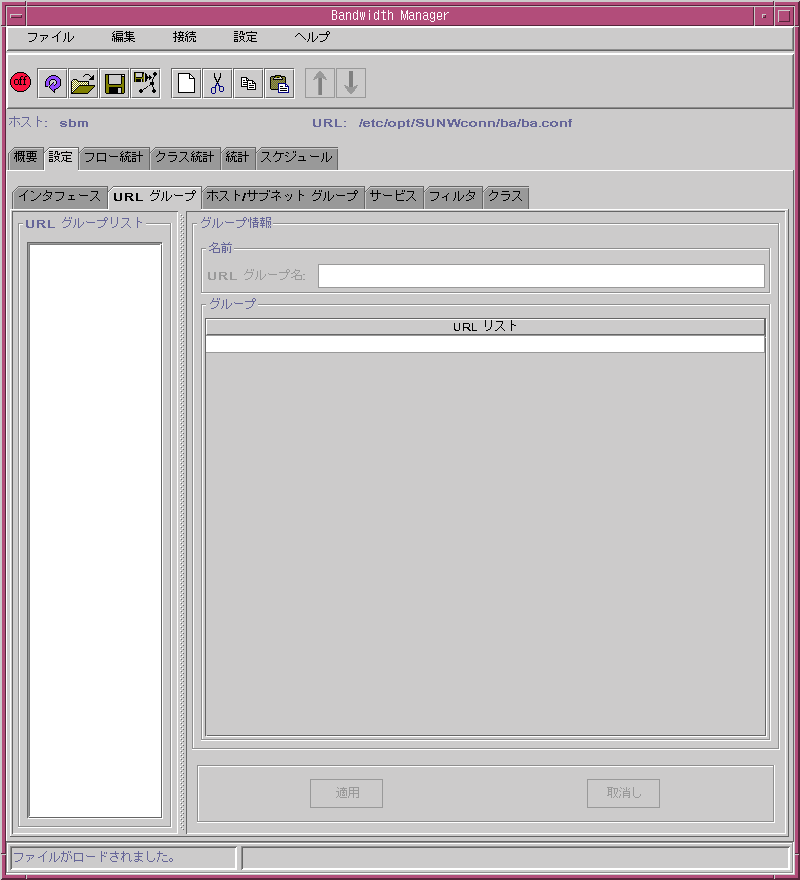
左側にある「URL グループリスト」には、現在設定されている URL グループがすべて表示されます。特定の URL グループの設定情報を表示するには、その名前をクリックします。
設定可能なパラメータを次に示します。
-
URL グループ名
URL グループ名
-
グループ
URL グループのメンバーのリスト
URL グループに定義を追加する
-
最後の URL エントリの下にある空の行をダブルクリックします。
テキスト編集モードが始まり、空の行の中にカーソルが現れます。
-
URL グループに追加したい URL を入力します。次の形式で URL を指定します。
protocol://username:password@host:port/path
-
username はユーザーのログイン名を示す
-
password は、ユーザーのログイン名に対応するパスワードを示す
-
protocol は使用される転送プロトコルを示す。たとえば、http、ftp、nntp など
-
host はホストマシンを示す。アスタリスク (*) をワイルドカードとして使用すると、*.sun.com などの特定のパターンを指定できる
-
port は使用されるポートを示す。アスタリスク (*) を使用すると、任意のプロトコルを指定できる。デフォルトの値は 80
-
path は URL のパスを示す。アスタリスク (*) をワイルドカードとして使用すると、*.htm などの特定のパターンを指定できる
-
-
「適用」をクリックします。
ホスト/サブネットグループの設定
ホストまたはサブネットのグループは、IP アドレス (10 進数のドット形式) またはホスト名のリストです。ホスト名は、システム上にあるホストのデータベースまたはネットワークテーブルによって解釈処理されます。サブネットグループにはサブネットマスクも含まれます。
図 5-3 「ホスト/サブネット グループ」ウィンドウ
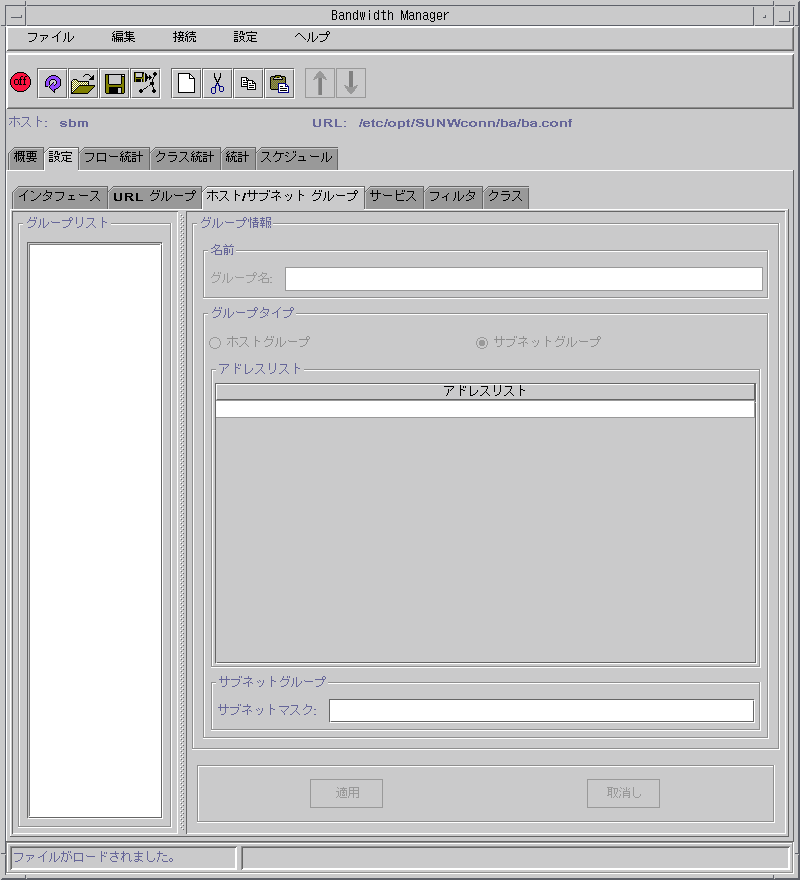
左側にある「グループリスト」には、現在構成されているホストまたはサブネットのグループがすべて表示されます。構成可能なパラメータを次に示します。
-
グループ名
グループを作成するときは、新しいグループ名を割り当てます。
-
グループタイプ
「ホストグループ」または「サブネットグループ」のどちらかです。
-
アドレスリスト
グループを構成するアドレスのリストです。
-
サブネットマスク
サブネットマスクです。サブネットグループの場合のみサブネットマスクが必要です。サブネットマスクは IP のドット表記であるか、システムのホストテーブルで解釈処理できる名前である必要があります。
ホストまたはサブネットのグループにアドレスを追加する
-
「グループリスト」から、アドレスを追加したいグループを追加します。
隣接する「アドレスリスト」パネルに、現在グループに入っているアドレスが表示されます。
-
「アドレスリスト」パネルにおいて、最後のアドレスエントリの下にある空の行をダブルクリックします。
テキスト編集モードが始まり、空の行の中にカーソルが現れます。
-
グループに追加したいアドレスを入力します。
アドレスはホスト名でも IP アドレスでも指定できます。
-
「適用」をクリックします。
アドレスがグループに追加されます。
サービスの定義
サービスの定義は、アプリケーション層の用語で定義されるサービス (という概念) と、実際に使用されるプロトコルとポートの間にマッピングを提供します。 /opt/SUNWconn/ba/lib/services.def ファイルには、いくつかのサービスが事前定義されています。このようなサービスは設定しなくても使用できます。「設定の例」には、事前定義されているサービスが示してあります。
図 5-4 「サービス」ウィンドウ
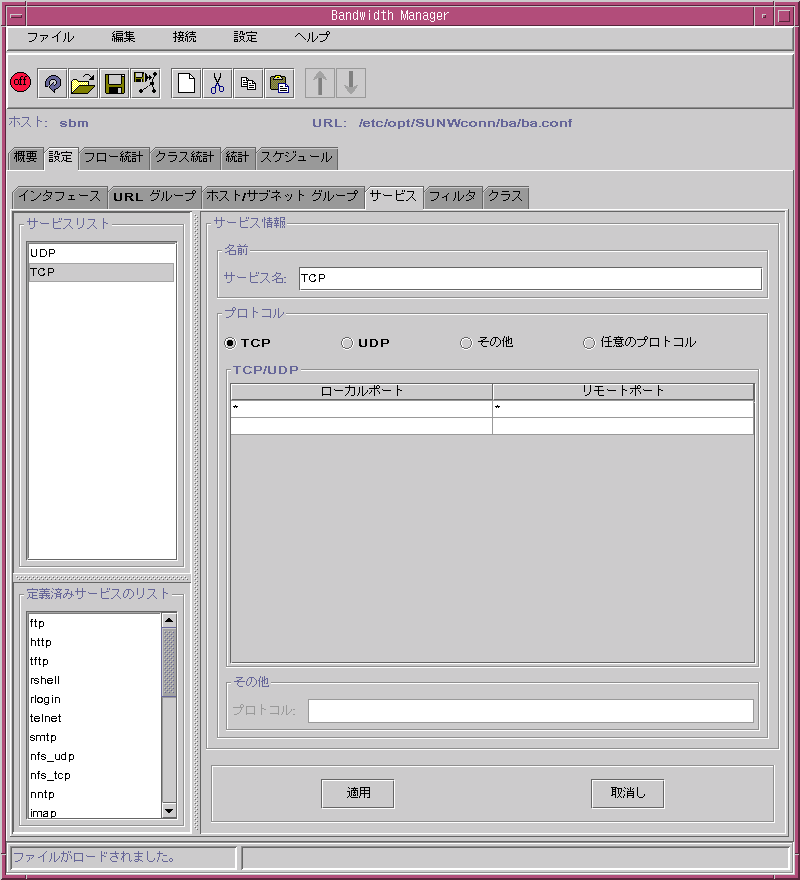
左側にある「サービスリスト」には、現在設定されているサービスがすべて表示されます。ユーザー定義サービスに設定可能なパラメータを次に示します。
-
サービス名
新しいサービスは new という一時的な名前で作成されます。この名前を変更するには、「サービス名」フィールドに新しい名前を入力して、「適用」をクリックします。
-
プロトコル
「TCP」、「UDP」、「その他」、「任意のプロトコル」のうちの 1 つを選択します。
-
ローカルポートとリモートポート
-
その他
使用したいプロトコルを指定します。
「プロトコル」フィールドで「その他」を指定した場合は、このフィールドを入力するだけでかまいません。
ポート情報を追加する
-
「サービスリスト」から、ポート情報を追加したいサービスを選択します。サービスが強調表示されます。「TCP/UDP」パネルに、サービスが現在使用しているポートが表示されます。
-
「TCP/UDP」パネルで、最後のアドレスエントリの下にある空の行をダブルクリックします。「ローカルポート」と「リモートポート」の両方のフィールドに入力してください。
テキスト編集モードが始まり、空の行の中にカーソルが現れます。
-
サービスに追加したいポートを入力します。
アスタリスク (*) を使用すると、任意のポートを指定できます。
-
「適用」をクリックします。
ポート情報がサービスに追加されます。
フィルタの定義
フィルタ定義には、ローカル側の情報、リモート側の情報、およびサービスが入っており、パケットのクラスを決定するために使用されます。フィルタ定義には URL 情報と TOS 値も含まれます。
図 5-5 「フィルタ」ウィンドウ
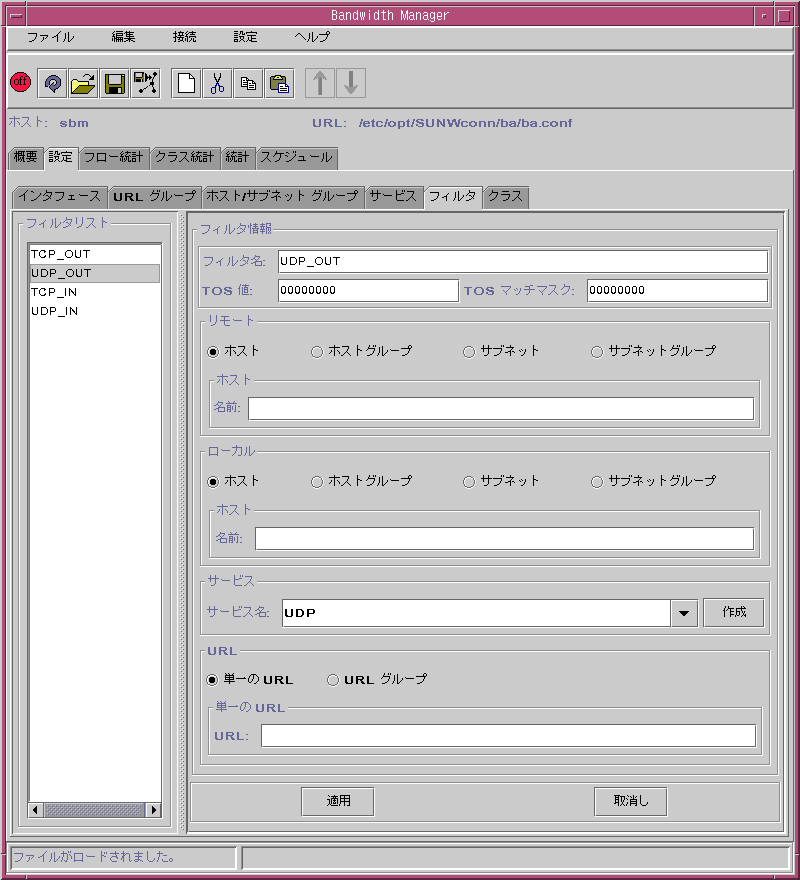
左側にある「フィルタリスト」には、現在構成されているフィルタがすべて表示されます。設定可能なパラメータを次に示します。
-
フィルタ名
新しいフィルタは new という一時的な名前で作成されます。この名前を変更するには、「フィルタ名」フィールドに新しい名前を入力して、「適用」をクリックします。
-
TOS 値
「TOS 値」フィールドには、TOS (Type of Service) 値を入力します。この値は 0 から 255 までの整数である必要があります。
-
TOS マッチマスク
この値は、IP ヘッダーにおける TOS 値のどのビットを「TOS 値」フィールドで指定した値と比較させるかを指定します。この値はビットマスクとして指定する必要があります。
-
リモートとローカルのネットワークエンティティタイプ
リモートとローカルのネットワークエンティティのタイプを指定します。指定したタイプによって、異なる名前フィールドが表示されます。
ホスト
「ホスト名」フィールドに入力する。この値はドメイン名または IP アドレスとして表記する
ホストグループ
「ホストグループ名」フィールドに、「ホスト/サブネット グループ」ウィンドウで定義したホストグループ名を入力する。新しいホストグループを定義するには、「作成」をクリックする。この操作により、「ホスト/サブネット グループ」ウィンドウが起動される
サブネット
「サブネット名」フィールドに、ホスト名または IP アドレスを入力する。「サブネットマスク」フィールドにサブネットマスクを入力する
サブネットグループ
「サブネットグループ名」フィールドに、「ホスト/サブネット グループ」ウィンドウで定義したサブネットグループ名を入力する。新しいホストグループを定義するには、「作成」をクリックする。この操作により、「ホスト/サブネット グループ」ウィンドウが起動される
-
サービス名
ドロップダウンメニューに、利用できるサービスが表示されます。「サービス」ウィンドウで新しいサービスを定義するには、「作成」をクリックします。
-
URL
URL パネルから、「単一の URL」または「URL グループ」を選択します。選択した種類によって、異なる名前フィールドが表示されます。
単一の URL
「URL」フィールドに入力する。URL は protocol://username:password@host:port/path の形式で指定する
URL グループ
「グループ名」フィールドに、「URL グループ」ウィンドウで定義した URL グループ名を入力する
新しい URL グループを定義するには、「作成」をクリックする。この操作により、「URL グループ」ウィンドウが起動される
クラスの定義
クラスの定義には、クラスのパラメータが含まれます。また、このクラスにパケットを割り振るためのフィルタも含まれています。
図 5-6 「クラス」ウィンドウ

「クラスツリー」には、クラスがすべて拡張可能なツリー構造として、インタフェース名とフロー方向とともに表示されます。他のクラスを含むクラスはフォルダとして表示されます。
クラスの定義は 1 つの階層として左から右に、次の順番で表示されます。
-
インタフェース名
-
インタフェースのフロー方向
-
クラス、兄弟クラス
-
子クラス
隣のクラスパネルに、クラスのパラメータとその値が表示されます。
新しいクラスは、現在選択しているクラスの子または兄弟として追加されます。「編集」メニューを使用して、どちらを追加するかを選択します。新しいクラスは new という一時的な名前で作成されます。この名前を変更するには、「クラス名」フィールドに新しい名前を入力して、「適用」をクリックします。
-
帯域幅
この値は、百分率 (%) またはビット/秒 (bps) で指定できます。当該クラスに帯域幅が割り振られないことを指定するには、「アクセスを拒否」を選択します。
-
優先度
この値は、1 (最高の優先度) から 7 (最低の優先度) までの整数である必要があります。
-
TOS 値
-
TOS マークマスク
この値は、IP ヘッダーにおける TOS 値のどのビットを「TOS 値」フィールドで指定した値で変更するかを指定します。この値はビットマスクとして指定する必要があります。
-
帯域幅の借用
「はい」を選択した場合には、「最大帯域幅」フィールドに、クラスが借用することによって得られる最大帯域幅を入力してください。
-
フローイベント
「はい」を選択した場合には、「パラメータ」フィールドに、新しいフローがクラスで検出されたときに生成するフローイベントを入力してください。フローについての詳細は、「フロー」を参照してください。
-
フィルタ
この設定で、このクラスにどのネットワークトラフィックを割り振るかを決定します。フィルタを指定しない場合、トラフィックは割り振られません。新しいフィルタを作成するには、「作成」をクリックします。
設定の例
この節では、batool を使って Solaris Bandwidth Manager の設定を作成する手順について概要を示します。「設定の計画の例」におけるパリのサイト用に定義されている設定をこの節で使います。
Solaris Bandwidth Manager では、トラフィックには、そのトラフィックが属しているクラスに基づいて帯域幅を割り振ります。クラスはフィルタによって定義され、フィルタは URL グループ、ホストおよびサブネットのグループ、およびサービスによって定義されます。また、Solaris Bandwidth Manager が動作するインタフェースも定義する必要があります。Solaris Bandwidth Manager を設定するには、次の手順を行います。
-
Solaris Bandwidth Manager が動作するインタフェースを定義します。
-
フィルタを作成するための情報を定義します。
-
フィルタを作成します。
-
クラスを作成します。
新しい設定ファイルを作成する前に必要な作業
-
batool スクリプトを実行して、batool をアプリケーションとして起動します。
/opt/SUNWconn/ba/sbin/batool
-
新しい設定ファイルを作成します。新しい設定ファイルを作成するには、「ファイル」メニューから「新規」を選択します。このとき、パラメータ値は定義されていません。
-
設定ウィンドウを表示します。「設定」タブをクリックします。
インタフェースの定義
例とするシステムでは、発信トラフィックを処理するインタフェースと着信トラフィックを処理するインタフェースが必要です。
発信トラフィックを処理するように qe0_out を定義する
-
デフォルトのデバイス名 new0 をインタフェース名に変更します。この場合は、qe0 です。接尾辞 _out は自動的に追加されるので、指定する必要はありません。
-
このインタフェースに割り振る帯域幅を指定します。この場合は、1000000 ビット/秒です。
-
このインタフェースに default クラスがあること、処理されるトラフィックの方向が発信であること、およびインタフェースが IP 透過ではないことを指定します。
-
インタフェースの活動モード (「統計、TOS、およびスケジュール管理」) を指定します。
-
「適用」をクリックしてから、「ファイル」メニューから「保存」を選択して、変更内容を保存します。
定義が入力されたウィンドウは次のようになります。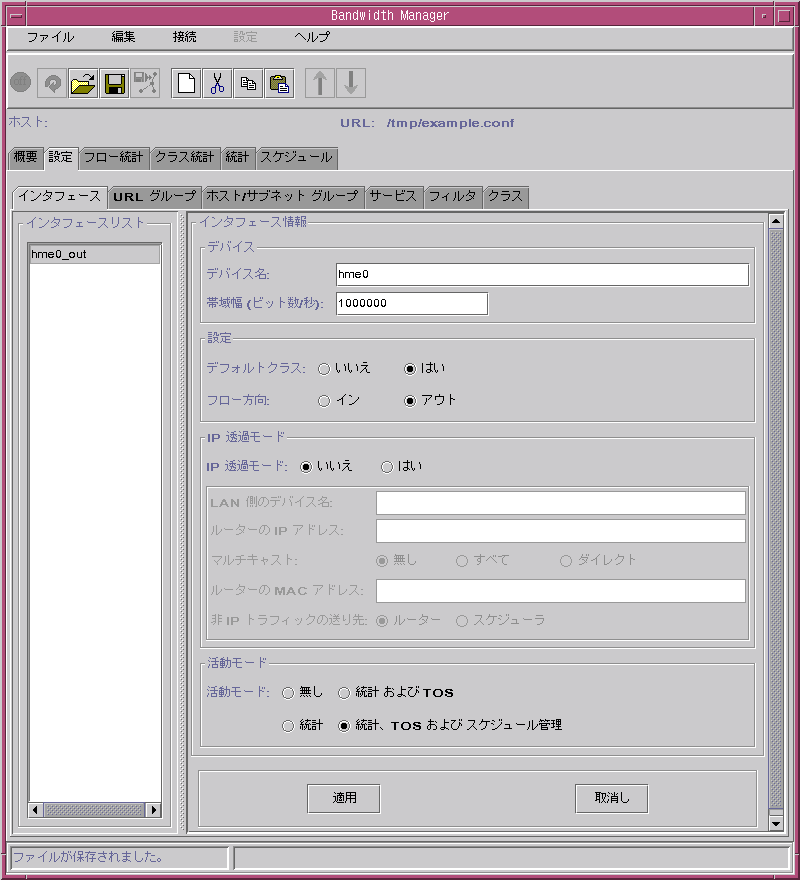
フィルタ構成要素の作成
Solaris Bandwidth Manager のフィルタは、URL、ホストおよびサブネットのグループ、およびサービスを使って定義されます。このような構成要素はフィルタを作成する前に定義しておく必要があります。例とする設定では、パリ、ボン、およびロンドンのネットワーク用に 3 つのサブネットグループが必要です。また、http、telnet、snmp、smtp、imap、および ftp のプロトコルを処理するサービスも必要です。ただし、このようなサービスはすべて事前に設定されているため、新たに作成する必要はありません。また、この例では、URL グループやホストグループを作成する必要もありません。
サブネットグループの作成
Solaris Bandwidth Manager を使って、各マシンの発信元 IP アドレスと着信先 IP アドレスに基づいてトラフィックを分類できます。特定のネットワークまたはネットワークのグループから発信されたすべてのトラフィックを分類する場合、もっとも便利な方法はサブネットグループを作成することです。
ボンのサイト用にサブネットグループを作成する
-
「ホスト/サブネット グループ」タブをクリックして、「ホスト/サブネット グループ」ウィンドウを表示します。
-
「新規」アイコンをクリックして、新しいグループを作成します。
-
デフォルト名 new を変更して、グループに名前を割り振ります。
-
「グループタイプ」に「サブネットグループ」を指定します。
-
ボンのサイトに属するサブネットのリストを指定します。サブネットのリストを指定するには、「アドレスリスト」パネルの左上をクリックします。すると、編集可能なフィールドが現れ、アドレスを入力できるようになります。アドレスを入力したあと、「適用」をクリックします。すると、入力したアドレスが記録され、その下の行に次のエントリを入力できるようになります。サブネットアドレスは標準の IP ドット表記で指定します。
-
これらのアドレスのサブネットマスクを指定します。
-
「適用」をクリックしてから、「ファイル」メニューから「保存」を選択して、変更を保存します。
同じ目的を達成するのに、ホストグループを使うこともできます。ただし、ボンのサイトにあるホストごとに IP アドレスを個別に入力しなければなりません。
フィルタの作成
フィルタは、Solaris Bandwidth Manager がトラフィックを分類するときに使用するものです。フィルタは、ホスト、サブネット、URL グループ、およびサービスを使って定義する必要があります。
例: http というフィルタを作成する
-
「フィルタ」タブをクリックして、「フィルタ」ウィンドウを表示します。
-
「新規」アイコンをクリックして、新しいフィルタを作成します。
-
「フィルタ名」フィールドの new を変更して、フィルタに名前を割り振ります。
-
このフィルタが http トラフィックに適用されることを指定します。「サービス」パネルのプルダウンメニューから「http」を選択します。
-
「適用」をクリックします。
-
「ファイル」メニューから「保存」を選択して、変更を保存します。
作成された http フィルタは次のようになります。 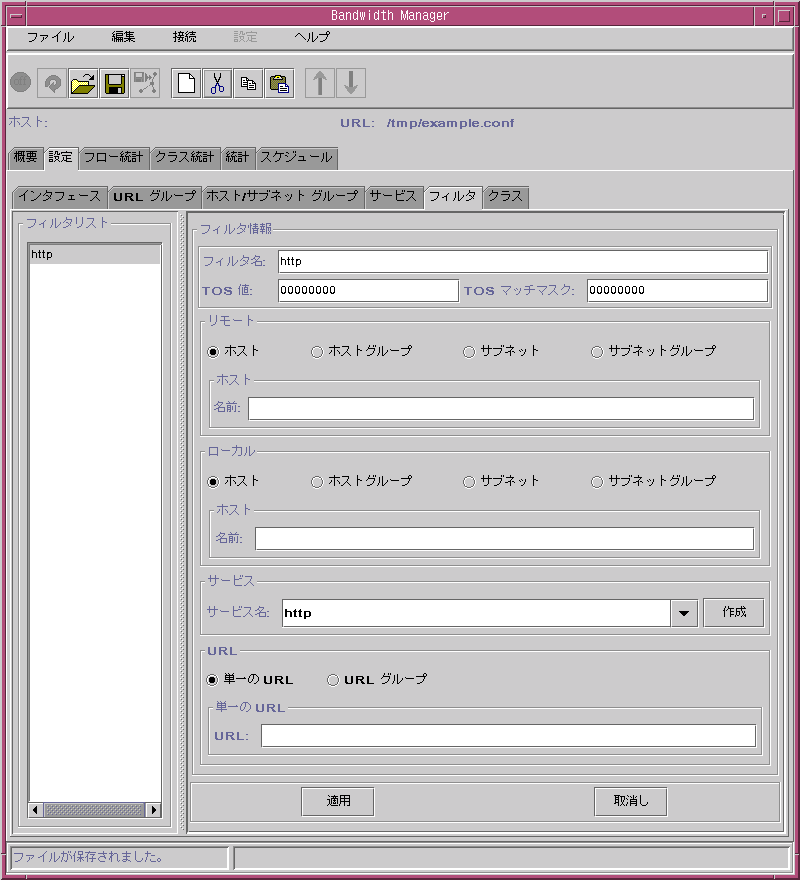
any_bonn というフィルタを作成する
-
「新規」アイコンをクリックして、新しいフィルタを作成します。
-
「フィルタ名」フィールドの new を変更して、フィルタに名前を割り振ります。
-
このフィルタがボン用のトラフィックに適用されることを指定します。「リモート」パネルで「サブネットグループ」の隣をクリックして、プルダウンメニューから「bonn」というサブネットグループを選択します。
-
「適用」をクリックします。
-
「ファイル」メニューから「保存」を選択して、変更を保存します。
作成された any_bonn フィルタは次のようになります。 
クラスの作成
必要なすべてのフィルタを作成したあと、これらのフィルタを使用してクラスを作成できます。「クラス」タブをクリックして、「クラス」ウィンドウを開きます。ウィンドウの左側にナビゲーションパネルが表示されます。クラス qe0 はすでに存在しています。これは、qe0 というインタフェースがすでに構成されていることを示します。クラス階層を展開すると次のようになります。
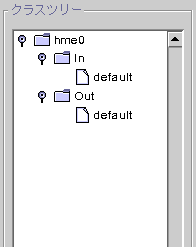
インタフェースを作成するときに default クラスが存在することを指定しているため、インタフェースごとに default クラスが自動的に作成されていることに注意してください。
Out クラスの子として http クラスを作成する
-
ナビゲーションウィンドウで、Out クラスをクリックして強調表示させます。新しいクラスは常に、強調表示されたクラスの子として作成されます。
-
「新規」アイコンをクリックして、新しいクラスを作成します。
-
新しいクラスに名前 (この場合は http) を割り当てます。
-
新しいクラスに割り振る帯域幅 (20%) と優先度 (5) を指定します。
-
「使用可能なフィルタ」のリストからこのクラスを定義するフィルタを選択して、「選択されているフィルタ」のリストに追加します。
-
「適用」をクリックします。
-
「ファイル」メニューから「保存」を選択して、変更を保存します。
作成された新しいクラスは次のようになります。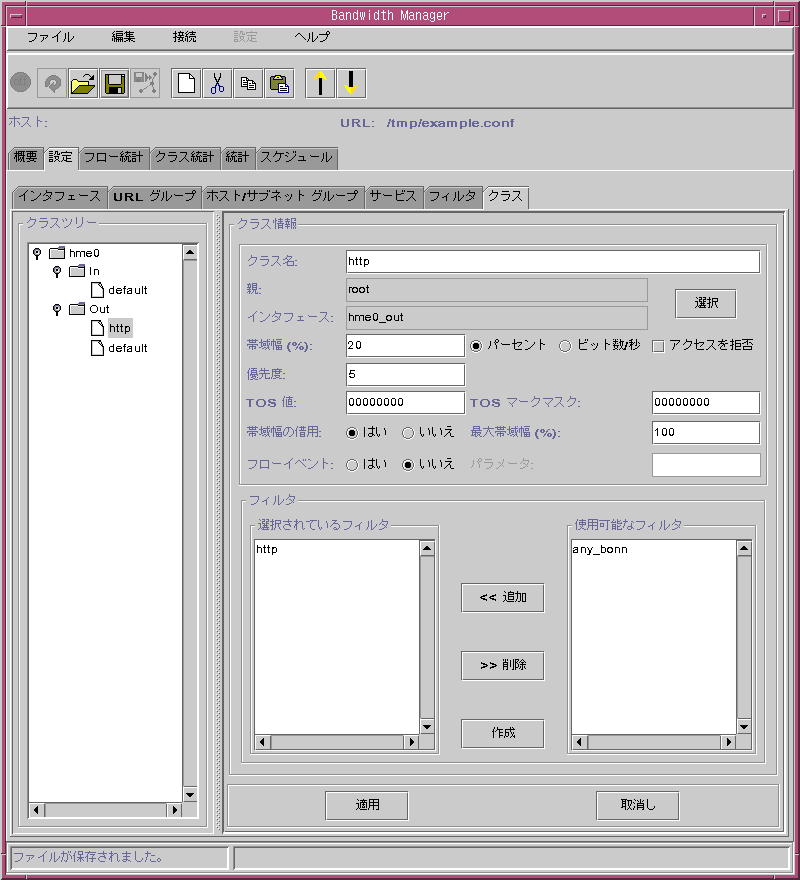
- © 2010, Oracle Corporation and/or its affiliates
